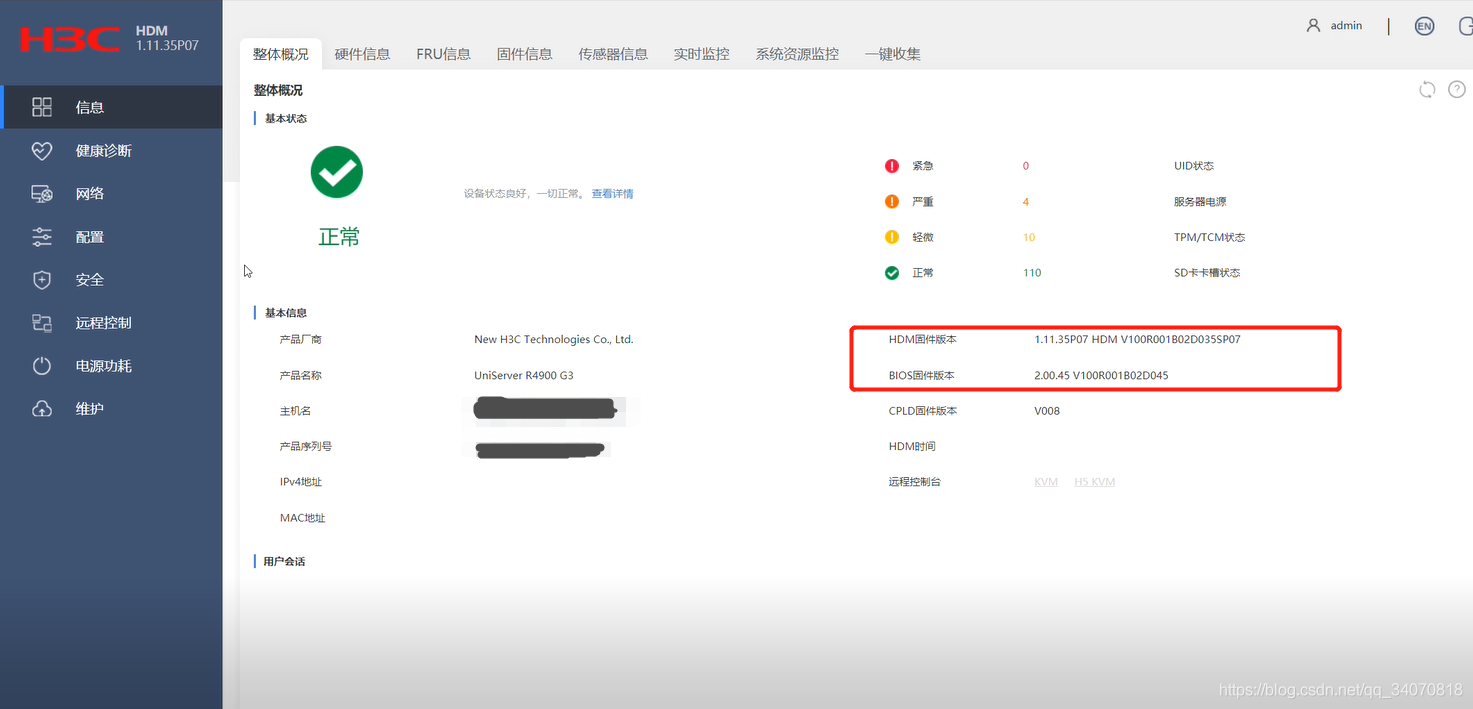| H3C R4900 G3 服务器配置raid与BIOS固件升级方式 | 您所在的位置:网站首页 › raid bios设置 › H3C R4900 G3 服务器配置raid与BIOS固件升级方式 |
H3C R4900 G3 服务器配置raid与BIOS固件升级方式
|
H3C HDM固件升级H3C BIOS固件升级H3C RAID阵列配置H3C 固件获取方式 _>> H3C 服务器收集SDS日志方法 _>> H3C R4900 G3 服务器配置raid与BIOS固件升级方式 _>> HPE服务器使用SPP刷新固件方法 _>> 主流服务器日志收集方式 _>> [2021050最新SPP下载] _>> [H3 服务器日志分析工具下载]
BIOS中配置raid1
h3c服务器HDM默认地址为192.168.1.2 使用浏览器打开192.168.1.2
登录H3C官方下载 https://www.h3c.com/cn/Service/Document_Software/Software_Download/Server/Catalog/Rack_Server/G3/H3C_UniServer_R4900_G3_R4700_G3/ 1.进入维护选择固件更新,选择更新固件类型HDM,选择浏览下载好的固件,下一步 登录H3C官方下载 https://www.h3c.com/cn/Service/Document_Software/Software_Download/Server/Catalog/Rack_Server/G3/H3C_UniServer_R4900_G3_R4700_G3/ 1.下图可以看到上面升级的HDM版本为1.11.35p07已升级成功 刷新bios固件跟hdm差不多,这里先上传固件文件,下一步, 注意:刷bios固件服务器要重启,生产环境中要谨慎 |
【本文地址】
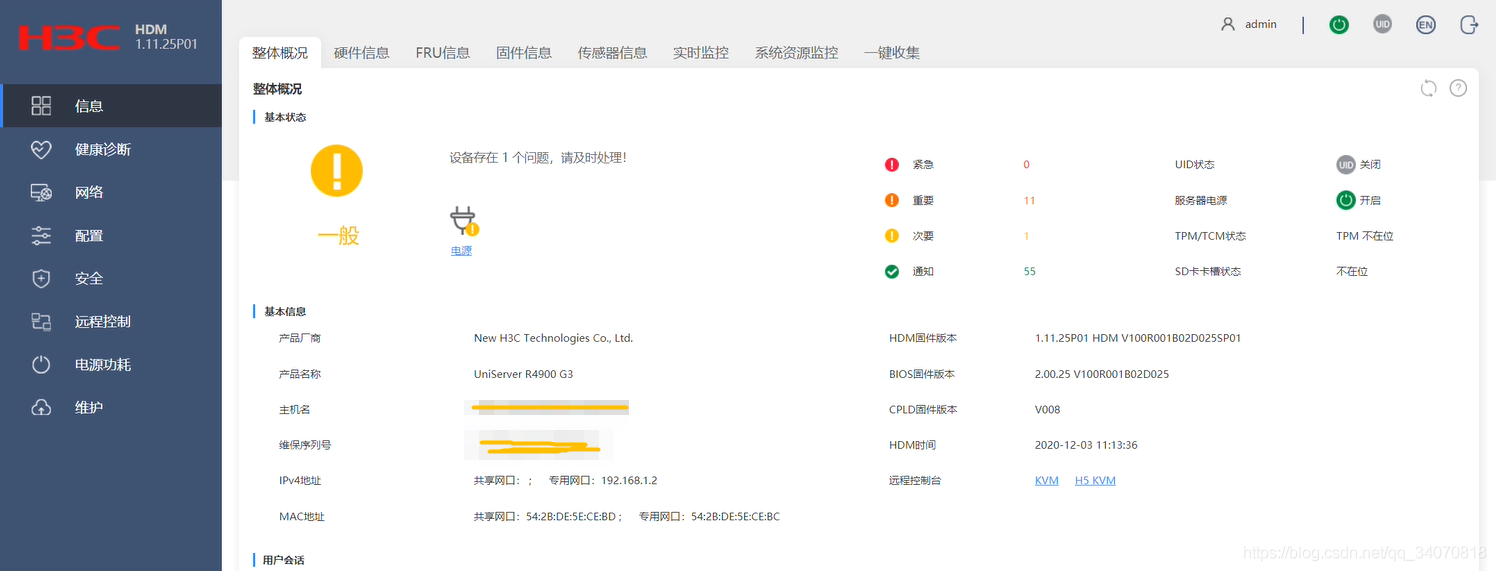 选择远程控制,使用H5 KVM远程
选择远程控制,使用H5 KVM远程 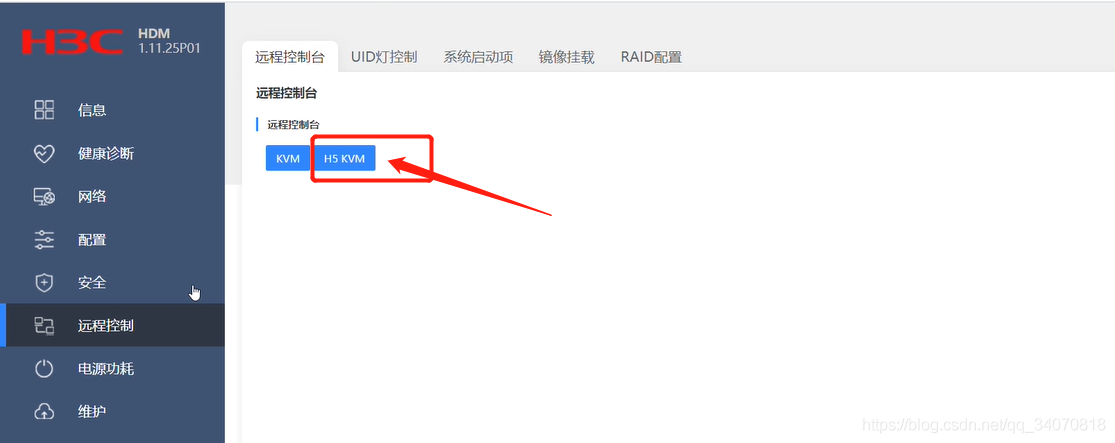 因为服务器没有装系统开机后找不到系统会出现这个界面,也可以在开机时初始化后按DEL或者Esc键进入BIOS界面
因为服务器没有装系统开机后找不到系统会出现这个界面,也可以在开机时初始化后按DEL或者Esc键进入BIOS界面 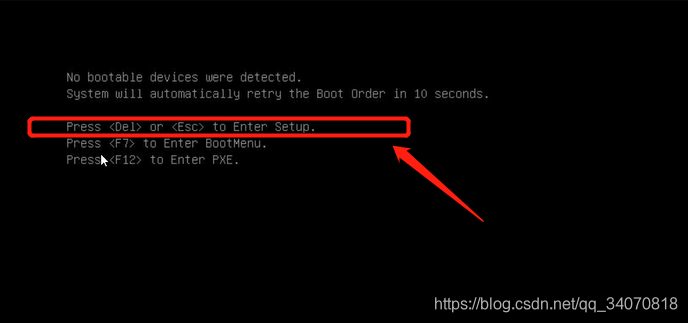 进入BIOS后上面菜单选择advanced-- 找到服务器阵列卡H460-M1,回车进去
进入BIOS后上面菜单选择advanced-- 找到服务器阵列卡H460-M1,回车进去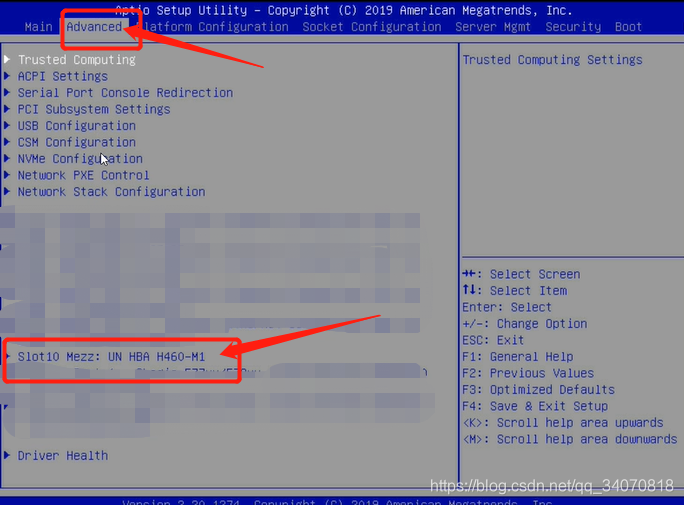 选择Array configuration
选择Array configuration 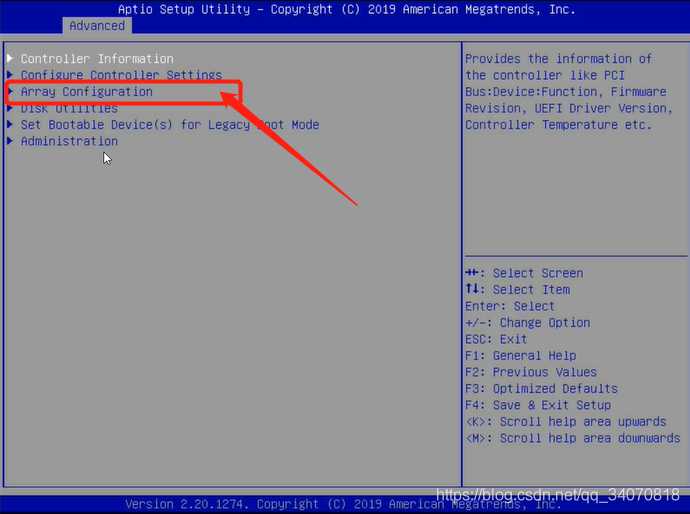 选择Create Array
选择Create Array 找到要使用做raid的硬盘把disabled改为enabled 这里演示的是两块1.2TB的盘做raid1 然后选择 Proceed to next Form 下一步
找到要使用做raid的硬盘把disabled改为enabled 这里演示的是两块1.2TB的盘做raid1 然后选择 Proceed to next Form 下一步 将默认的raid0改为RAID1 然后选择 Proceed to next Form 下一步
将默认的raid0改为RAID1 然后选择 Proceed to next Form 下一步 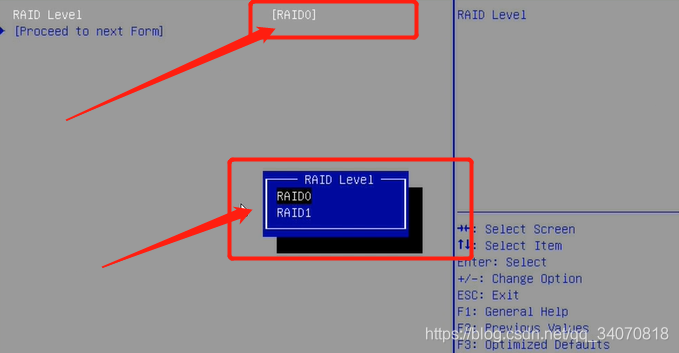 选择默认 然后提交创建
选择默认 然后提交创建 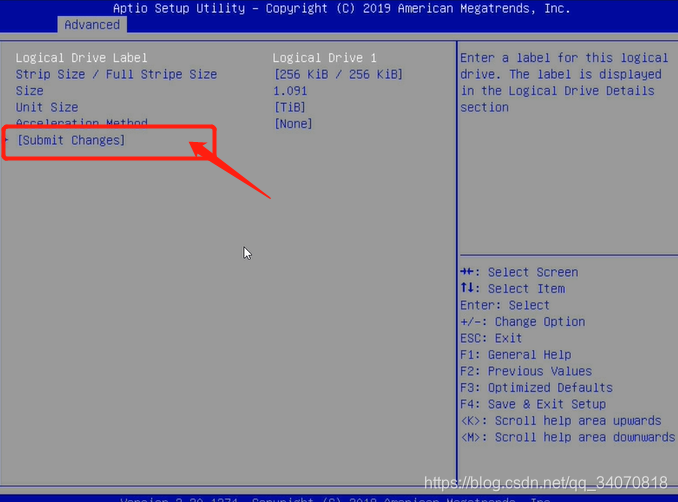 这里raid1就配置好了。
这里raid1就配置好了。 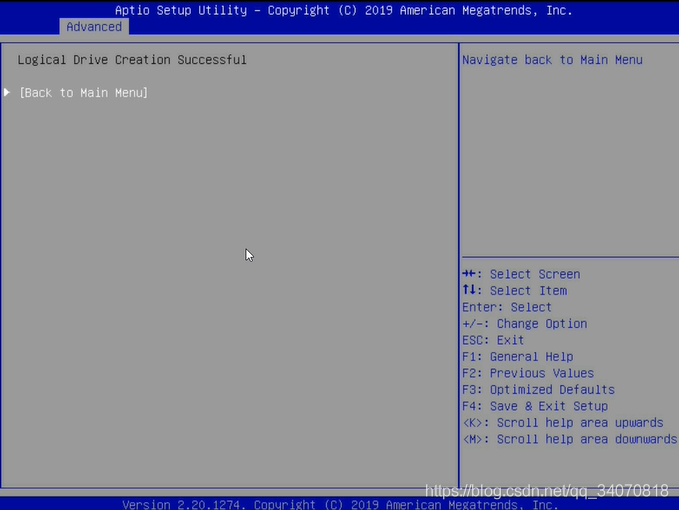
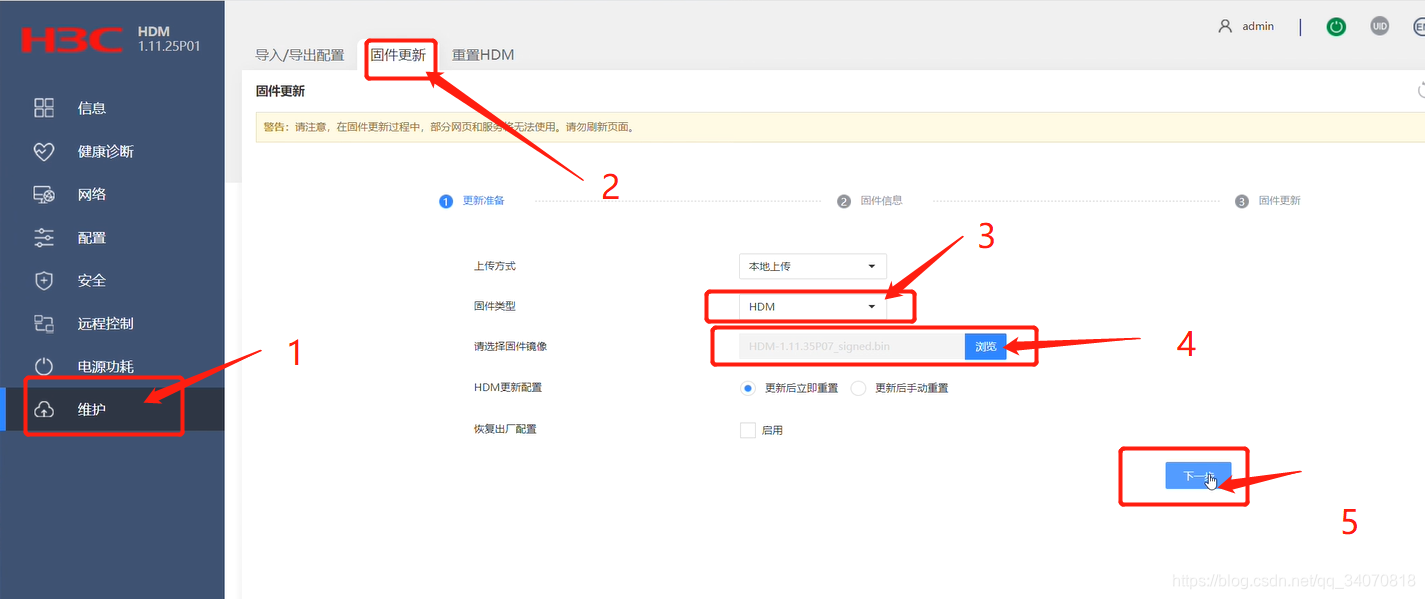 2.等待固件上传
2.等待固件上传  3.验证固件是否传错版本是否一致,下一步
3.验证固件是否传错版本是否一致,下一步 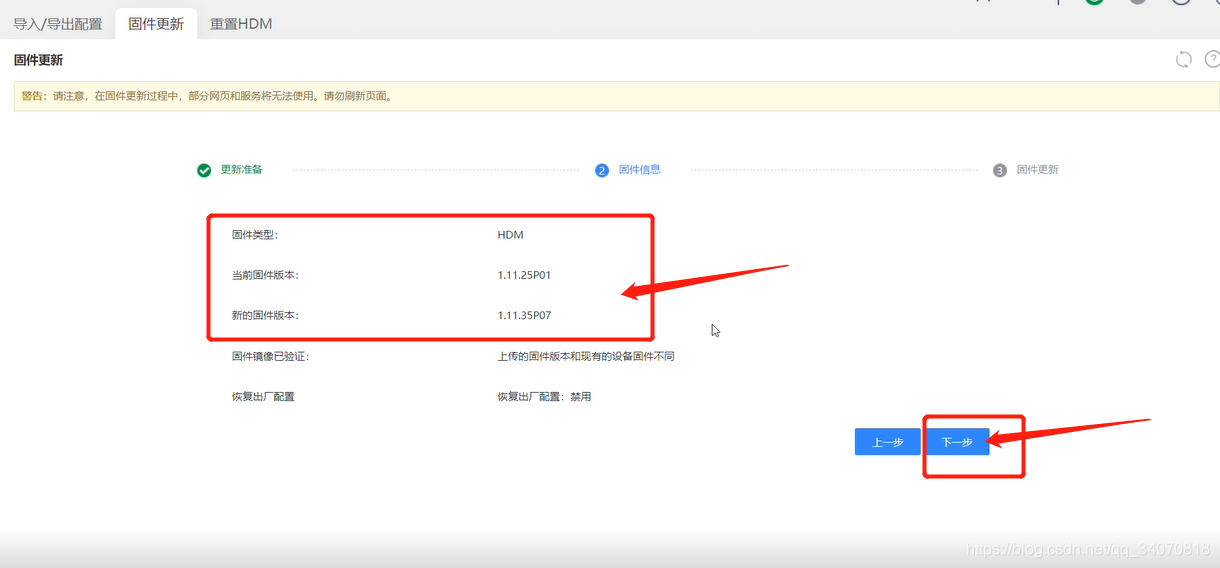 4.等待固件烧入
4.等待固件烧入  5.HDM固件升级成功后,HDM会重启,这时要等一会,hdm起来后再刷新界面连接 这里不再验证,下面更新bios固件
5.HDM固件升级成功后,HDM会重启,这时要等一会,hdm起来后再刷新界面连接 这里不再验证,下面更新bios固件 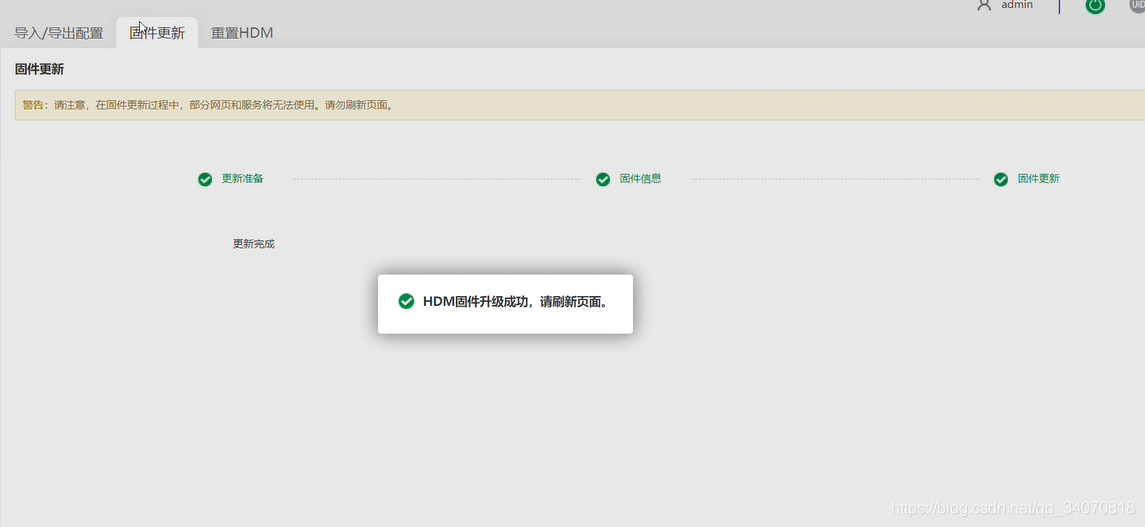
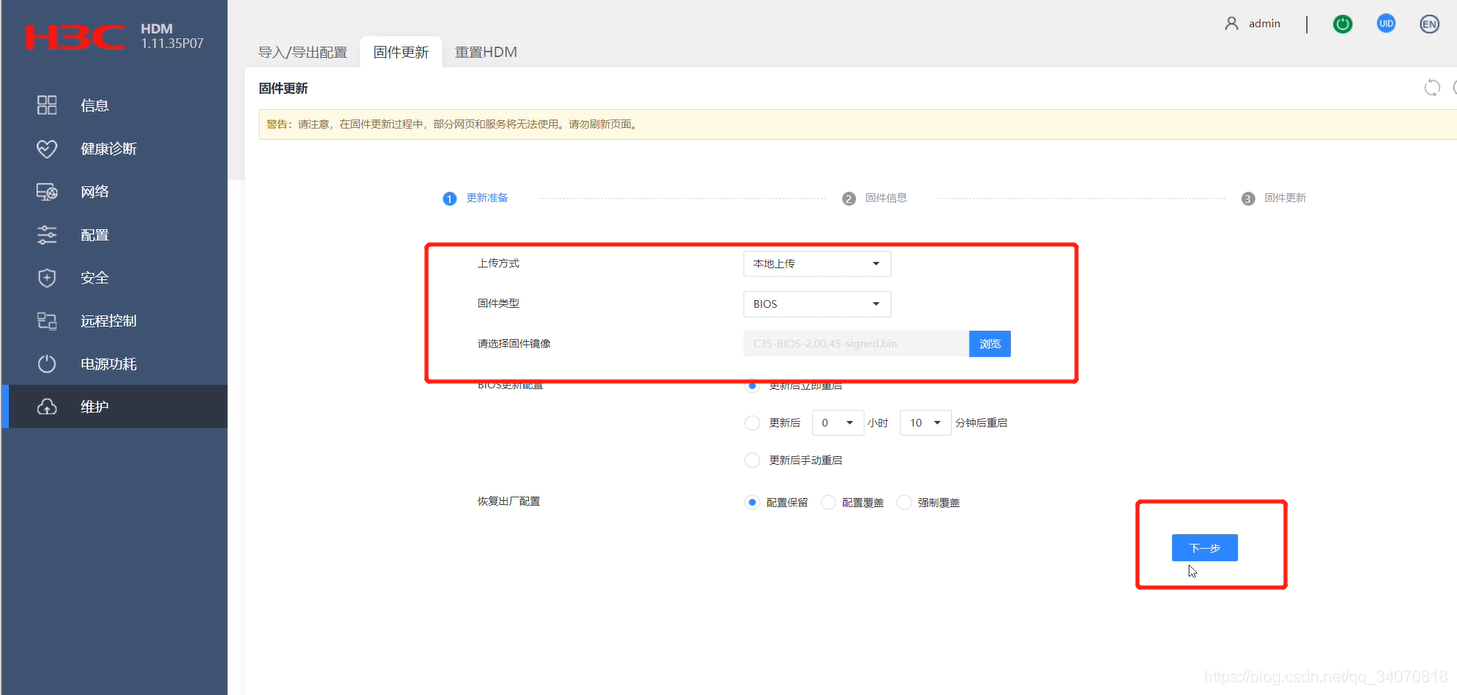 2.上传固件中
2.上传固件中  3.验证固件版本,下一步
3.验证固件版本,下一步  4.会出现一个提示,确认
4.会出现一个提示,确认 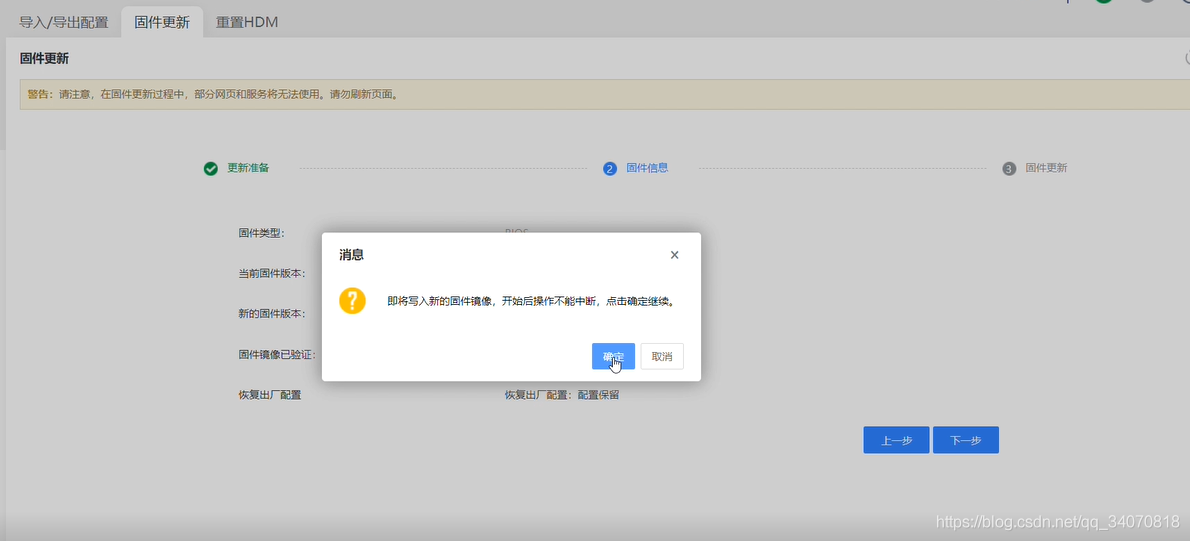 5.固件上传后服务器会自动重启,进行固件更新,注意不要关机或重启
5.固件上传后服务器会自动重启,进行固件更新,注意不要关机或重启 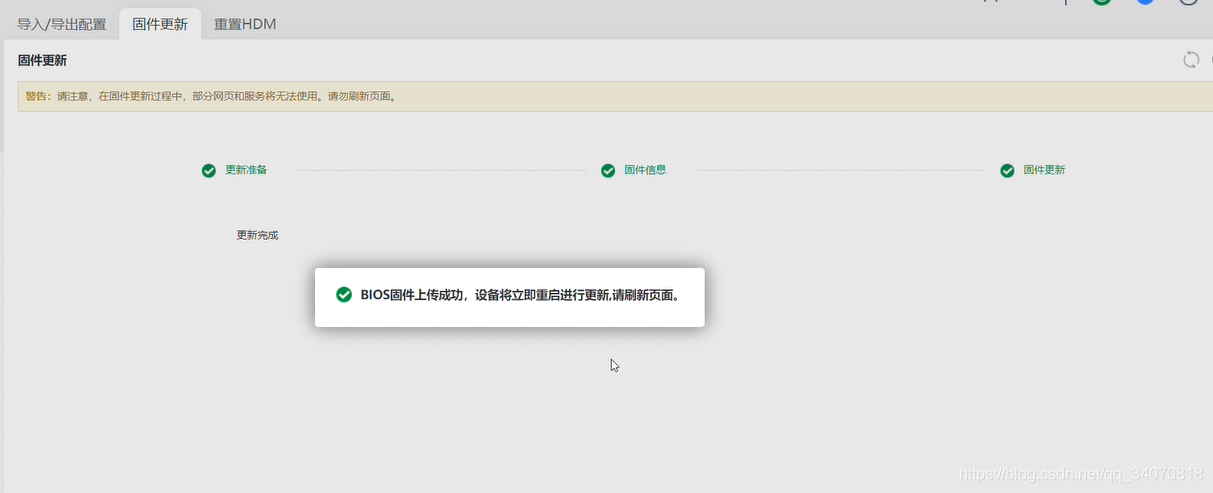 6.后面的图我没有制作,可以打开远程控制看到固件更新情况,更新完成后服务器会再次重启。 7.验证
6.后面的图我没有制作,可以打开远程控制看到固件更新情况,更新完成后服务器会再次重启。 7.验证